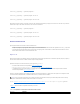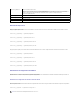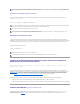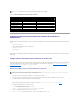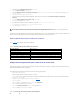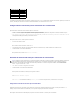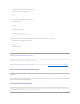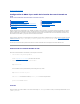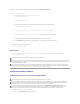Users Guide
9. ParasalirdelmenúConfiguracióndelpuertoserie, pulse <Entrar>.
10. Seleccione Módemymarcación y pulse <Entrar>.
11. EnelmenúMarcacióndemódemyconfiguracióndeparámetros, pulse <Retroceso> para borrar los valores init, reset, connect y hangup de modo
que queden en blanco.
12. Para guardar cada valor en blanco, presione <Entrar>.
13. Cuandosehayanborradotodosloscamposespecificados,presione<Entrar>parasalirdelmenúMarcacióndemódemyconfiguraciónde
parámetros.
14. Seleccione Guardarconfiguracióncomonombre_config y pulse <Entrar>.
15. Seleccione Salir de Minicom y pulse <Entrar>.
16. Enlapeticióndelintérpretedecomandos,escribaminicom <Minicom nombredelarchivodeconfiguración>.
17. Para ampliar la ventana de Minicom a 80 x 25, arrastre la esquina de la misma.
18. Para salir de Minicom, presione <Ctrl+a>, <z>, <x>.
AsegúresedequelaventanadeMinicommuestraunapeticióndecomandoscomo[DRAC 5\root]#.Cuandoaparezcalapeticióndecomandos,significaquela
conexiónescorrectayestálistoparaconectarsealaconsoladelsistemaadministradoconelcomandoserieconnect.
ValoresdeMinicomnecesariosparalaemulacióndeconsolaserie
Utilice la tabla 3-10paraconfigurarcualquierversióndeMinicom.
Tabla 3-10.ValoresdeMinicomparaemulacióndeconsolaserie
ConfiguracióndeHyperTerminalparalaredireccióndeconsolaserie
HyperTerminaleslautilidaddeaccesodepuertoseriedeMicrosoftWindows.Paraestablecereltamañodelapantalladeconsoladeformaadecuada,utilice
HyperTerminalPrivateEditionversión6.3deHilgraeve.
ParaconfigurarHyperTerminalparalaredireccióndeconsolaserie,realicelospasossiguientes:
1. Inicie el programa HyperTerminal.
2. EscribaunnombreparalanuevaconexiónyhagaclicenAceptar.
3. Junto a Conectar usando:,seleccioneelpuertoCOMenlaestacióndeadministración(porejemplo,COM2)alaquehaconectadoelcabledemódem
nulo DB-9 y haga clic en Aceptar.
4. Configure los valores del puerto COM como se muestra en la tabla3-11.
5. Haga clic en Aceptar.
6. Haga clic en Archivo → Propiedades y luego haga clic en la ficha Configuración.
7. Defina la Id. de la terminal de telnet: como ANSI.
8. Haga clic en Configuracióndeterminal y establezca Filas de pantalla en 26.
9. Establezca Columnas en 80 y haga clic en Aceptar.
Tabla 3-11.ValoresdelpuertoCOMdelaestacióndeadministración
NOTA: SiutilizaMinicomparalaredireccióndeconsoladetextoserieparaconfigurarelBIOSdelsistemaadministrado,serecomiendaqueactiveel
colorenMinicom.Paraactivarelcolor,escribaelsiguientecomandoenelsímbolodelsistema: minicom -c on
Descripcióndelvalor
Valor necesario
Bps/Par/Bits
57600 8N1
Control de flujo de hardware
Sí
Control de flujo de software
No
Emulacióndeterminal
ANSI
Marcacióndemódemyconfiguracióndeparámetros
Borre los valores init, reset, connect y hangup de modo que queden en blanco
Tamañodeventana
80x25(paracambiareltamaño,arrastrelaesquinadelaventana)